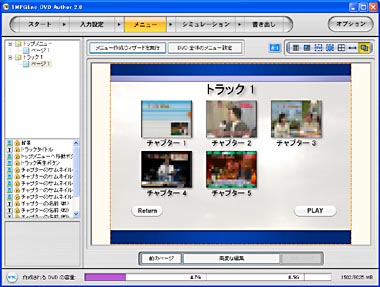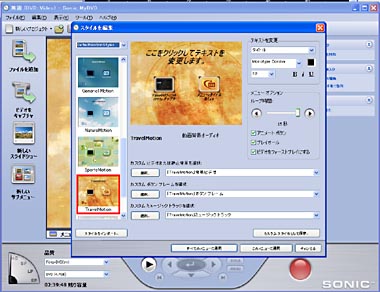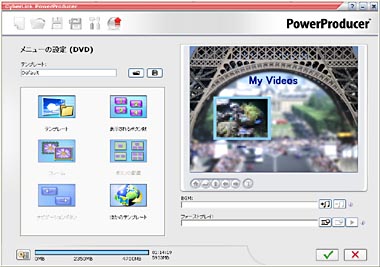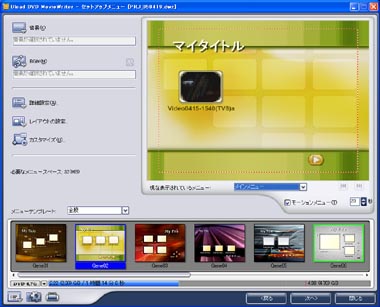2005年度版DVDオーサリングソフト主要4本の使い勝手を比較する(中編)(3/3 ページ)
DVDメニューの作成
本編の編集が終わったら、再生するチャプターやタイトルを選べるDVDメニューを作成する。
どのソフトもテンプレートの利用により、自動的に編集済みの動画がはめ込まれたメニューが作成されるためにほとんど手間はかからない。より凝った自分オリジナルのメニューを作成する場合も、ボタンや背景を置き換えたり、動画や音楽を再生するモーションメニューを利用することができる。
なお、アスペクト比16:9のメニューの作成ができることも2005年度版のDVD編集ソフトにおける大きな差別化ポイントとなりそうだ。これには、DVD MovieWriter 4やTMPGEnc DVD Author 2.0が対応している。
ペガシス「TMPGEnc DVD Author 2.0」
TMPGEnc DVD Author 2.0はメニュー作成ウィザードが搭載されている。メニューの構成やテンプレートの選択に加え、DVDメディアをプレーヤーにセットしたときの動作の設定も行える。
用意されるテンプレートは15種類。同社Webサイトでは、新しいテンプレートやボタン、背景なども用意されている。
| DVDメニューの作成 |    (3) (3) |
ソニック・ソルーションズ「MyDVD Deluxe version 6」
MyDVD Deluxe version 6は起動画面からすでにメニュー画面が表示されているのが特徴となる。「スタイルを編集」画面で背景やBGMなどを設定することもできる。
| DVDメニューの作成 |    (2.5) (2.5) |
サイバーリンク「PowerDirector 4」
PowerDirector 4は、「出力」タブでメディアの種類などを選択し、このツール上での作業を一度終了させる必要がある。その後、別ツールとなる「PowerProducer」が起動し、メニューの作成に移る。
上記は機能自体について劣るわけではないないが、動画編集の流れからシームレスにメニュー作成ができないことなどにやや不便に感じた。
| DVDメニューの作成 |   (2) (2) |
ユーリードシステムズ「DVD MovieWriter 4」
DVD MovieWriter 4は、計78種類のテンプレートが収録されており、アスペクト比16:9に沿ったメニュー生成も行える。映像のサムネイルをダブルクリックすれば、モーションメニューの再生開始位置を手軽に指定できるのが便利だ。
| DVDメニューの作成 |    (3) (3) |
「TMPGEnc DVD Author 2.0」の最安値をチェックする
「MyDVD Deluxe version 6」の最安値をチェックする
「PowerDirector 4」の最安値をチェックする
「DVD MovieWriter 4」の最安値をチェックする
関連記事
- ソニック、DVDオーサリングソフト2種の新バージョン発売
- サイバーリンク、ビデオ編集ソフト「PowerDirector 4」発売
- ユーリード、定番オーサリングソフト「DVD MovieWriter 4」発表
関連リンク
Copyright © ITmedia, Inc. All Rights Reserved.
アクセストップ10
- 「Appleは悪。Googleは開発者を理解している味方」というEpic GamesのスウィーニーCEOが歓迎する未来は本当にバラ色なのか (2025年12月05日)
- バッファローのWi-Fi 7ルーター「AirStation WSR6500BE6P」を試す 2.5Gbps対応で約2万円 コスパの良さが光る (2025年12月05日)
- さようなら「Crucial」――Micronがコンシューマー向け製品事業から撤退 販売は2026年2月まで継続 (2025年12月04日)
- 「ASUS Dual GeForce RTX 5070」がタイムセールで8万1627円に (2025年12月04日)
- 6万円台でSnapdragon G3 Gen 3搭載 AYANEO新ブランドのAndroidゲーム機「KONKR Pocket FIT」はスマホの代わりになる? (2025年12月04日)
- サンワ、壁に穴を開けずにLANケーブルを延長できる隙間配線用の延長LANケーブル (2025年12月04日)
- ソニーの85型4Kテレビ「ブラビア KJ-85X80L」が41%オフ(24万8000円)で買えてしまうセール中 (2025年12月03日)
- 「これで年単位の品薄が確定」――“Crucial撤退ショック”のPCパーツショップ (2025年12月06日)
- 64GB構成すら“絶望”が近づく中で、CUDIMMの人気が再上昇 (2025年11月29日)
- 100Wソーラーと大容量ポータブル電源のセット「Jackery Solar Generator 1000 New」が半額セールで約7.7万に (2025年12月04日)